La Mixeur Pose permet d'enregistrer des poses, puis de les recharger sur votre ossature CAT. Les poses peuvent être fusionnées lors de leur chargement.
Bien que vous puissiez utiliser la fonction Mixeur de poses sur n'importe quelle partie de l'ossature CAT, elle est spécialement conçue pour l'animation faciale. Elle permet d'enregistrer, de mélanger et de réutiliser des poses comme vous le feriez avec la transformation des formes du visage.
Configuration de votre ossature
Lorsque vous copiez un os et que vous utilisez l'option Coller miroir sur un autre os (reportez-vous par exemple à la rubrique Copier/Coller/Coller miroir), CAT mémorise la relation symétrique entre ces os. De cette manière, vous construisez la "texture de symétrie" nécessaire à l'utilisation du Mixeur Pose.
Pour chaque os du côté gauche, utilisez Copier, puis Coller symétrie sur l'os équivalent dans la partie droite, en vous assurant que l'ossature contient une texture complète des os de gauche et de droite. Veillez également à vous familiariser avec les opérations de symétrie.
Fichiers de pose gauche/centre/droite
Lorsque vous enregistrez une pose, vous indiquez si cette pose se trouve à gauche, à droite ou au centre du corps/du visage. Cette information est utilisée lors du chargement du fichier. Si vous enregistrez une pose Gauche, puis que vous la rechargez à l'aide de la double flèche Droite, la pose est copiée en symétrie sur le côté droit du corps lors du chargement.
Par exemple, vous pouvez modifier les os autour de l'oeil gauche pour fermer l'oeil. Sélectionnez ensuite tous les os de l'oeil gauche et cliquez sur Enregistrer. Après avoir défini le nom de fichier, une petite boîte de dialogue s'affiche et propose les choix Gauche, Centre ou Droite. Choisissez Gauche. Vous pouvez charger cette pose sur les os de l'oeil gauche ou droit en ajustant la double flèche Gauche ou Droite. Pour n'importe quelle pose, vous n'avez besoin que d'un seul fichier pour les deux côtés du corps.
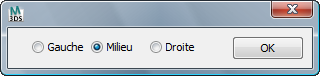
Création de poses
Pour créer une pose, sélectionnez les os et cliquez sur le bouton Enregistrer. Sélectionnez uniquement les os qui sont utilisés dans cette pose.
Après avoir cliqué sur Enregistrer, vous êtes invité à saisir un nom de fichier, puis à enregistrer la pose de gauche, du centre ou de droite (reportez-vous à la rubrique ci-dessus).
Chargement des poses
Pour charger une pose, mettez-la en surbrillance dans la liste du Mixeur Pose, puis ajustez l'une des doubles flèches. Il n'est pas nécessaire de sélectionner les os pour charger la pose.
Quand une pose a été enregistrée dans une pose Gauche ou Droite, lorsque vous faites glisser la double flèche Gauche ou Droite, la pose est chargée automatiquement sur le côté gauche ou droit du corps. Si la pose a été enregistrée en tant que Centre, peu importe quelle double flèche vous utilisez : elle est chargée sur les os d'origine à partir desquels elle a été enregistrée.
Soustraction de poses
En temps normal, vous chargez une pose dans une opération additive en déplaçant la double flèche vers le haut afin de produire une valeur positive. Toutefois, vous pouvez également la faire glisser vers le bas pour produire une valeur négative. Cette opération a pour effet de "soustraire" la pose. Par exemple, si la bouche du personnage est ouverte et que vous souhaitez la fermer, vous pouvez mettre la pose Bouche ouverte en surbrillance et définir la valeur de la double flèche sur -100 %.
Par défaut, les doubles flèches Gauche et Droite chargent toujours les poses à l'aide d'un chargement relatif (reportez-vous à la rubrique ci-dessous).
Chargement de pose relatif
Vous pouvez charger une pose en mode absolu ou relatif.
Le mode relatif est la méthode par défaut : vous chargez la pose en la sélectionnant dans la liste et en ajustant la à double flèche correspondante. Par exemple, cela signifie que si vous avez une pose de la bouche nommée Bouche ouverte et que la bouche du personnage est déjà ouverte, le rechargement de la pose avec une quantité identique aura pour effet d'ouvrir la bouche deux fois plus.
Chargement de pose absolu
Dans certains cas, vous souhaitez charger une pose de façon absolue, de sorte que les os adoptent soient aux emplacements stockés dans le fichier de pose.
Le chargement relatif peut provoquer des erreurs dans le temps. Par exemple, si vous ouvrez et fermez les yeux de votre personnage à de nombreuses reprises à l'aide du chargement relatif, vous pouvez voir que les structures des paupières accumulent des erreurs de positionnement. Pour rétablir les valeurs correctes d'une pose, chargez-la pose en mode absolu en maintenant enfoncée la touche Alt durant le chargement.
Vous pouvez également cliquer deux fois sur une pose dans le mixeur pour la charger exactement à 100%.
Créer une animation à l'aide du Mixeur Pose
Veillez toujours à ce que la bonne couche soit active dans le gestionnaire de couches de CAT et que le mode Animation (et non le mode Configuration) soit actif.
Tout chargement de pose peut être annulé par le biais des méthodes standard dans 3ds Max. Par exemple, si, lors du chargement d'une pose, vous changez d'avis, vous pouvez restaurer la dernière pose avec le bouton droit de la souris.
Interface
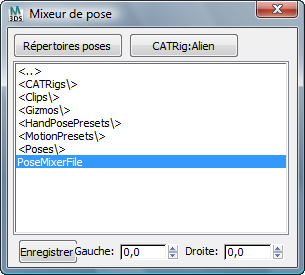
- Dossier Poses
-
Cliquez pour choisir un dossier où stocker les poses.
- Ossature CAT
-
Cliquez pour choisir l'ossature CAT sur laquelle vous souhaitez travailler. Après avoir cliqué sur le bouton, cliquez sur un os (et non le Parent CAT) de l'ossature pour le manipuler.
Si vous sélectionnez un élément d'ossature avant d'ouvrir le Mixeur Pose, le nom de l'ossature s'affiche sur ce bouton.
- Enregistrer
-
Après avoir sélectionné les os définissant une pose, cliquez sur Enregistrer pour enregistrer la pose. Si, par exemple, vous enregistrez une pose de la bouche, sélectionnez les structures qui forment la bouche et cliquez sur Enregistrer.
- Gauche/droite
-
Réglez ces paramètres de manière à charger la pose en surbrillance sur le côté correspondant. Vous pouvez utiliser le clavier mais la fonction est conçue pour être utilisée à l'aide de doubles flèches. Lorsque vous faites glisser le curseur vers le haut (valeur positive) la pose est appliquée dans la direction dans laquelle les structures ont été déplacées à l'origine par rapport à la position par défaut. Lorsque vous faites glisser le curseur vers le bas (valeur négative) la pose est appliquée dans la direction opposée.
Dans la mesure où les doubles flèches appliquent un ajustement relatif, les valeurs sont réinitialisées après utilisation.
Pour plus d'informations, reportez-vous aux sections de la première partie de cette rubrique.